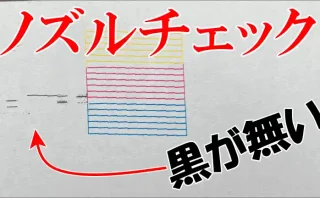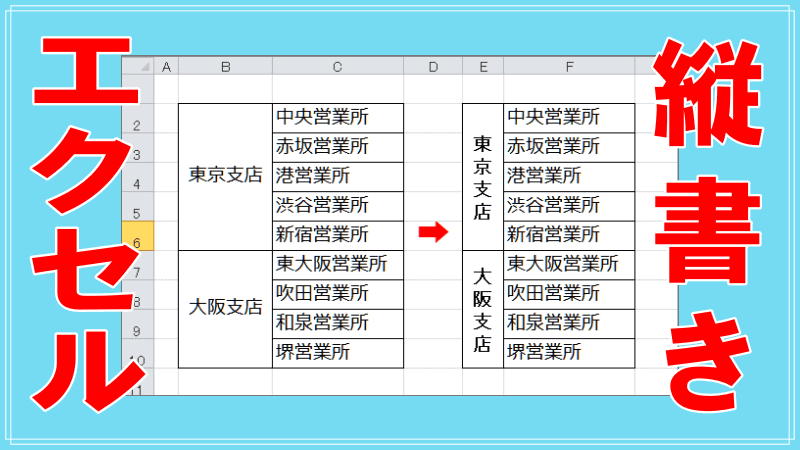こんにちは、解説ゾロです!
「クリップボード」に入った画像を、指定した場所に自動で連続保存できる無料ソフトの解説です。
パソコンでスクリーンショットを撮ると、一時的に記憶しておく「クリップボード」という場所に保存される場合があります。
「クリップボード」に保存されたスクリーンショットは「ペイント」や「Googleドキュメント」などに貼り付けてそのまま直ぐに使える便利さはありますが、指定のファイルに保存したい場合は少し手間がかかります。
しかし、今回ご紹介する「KoClip」というソフトは「クリップボード」に入ってきた画像をすべて希望の場所に吐き出してくれる優れものなのです。
連続したスクリーンショット画像もそのままどんどん指定したファイルに保存してくれますので、後からじっくりと編集ができます。
十数年前、試しに使い始めたところ作業効率が格段に上がったのを覚えています。それ以来使い続けており、今では手放せないツールになっています。何といっても簡単に使えるのが大きな魅力のひとつです。
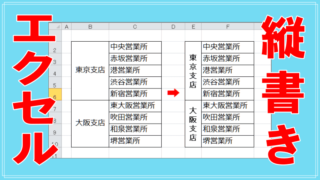
クリップボードの画像を自動で希望のファイルに保存するソフト
⇩この「KoClip」というソフトの公開日は2010年のようです。パソコンのデスクトップにショートカットを置くと下図のようなハサミのアイコンが表示され、起動させるとタスクバーの右下通知領域(システムトレイ、タスクトレイ)にハサミが現れてチョキチョキ動かし始めます。私には、ゲームのパックマンにしか見えないのですが。ご存じの方・・・古!笑⇩
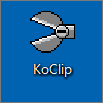
それでは、まず「KoClip」ソフトのダウンロードから始めます。簡単です。
クリップボードの画像を吐き出す「KoClip」ソフトのダウンロード
⇩予め、ダウンロードしたソフト用のフォルダーを作っておくとアンインストールの時にはこのフォルダーを削除すればよいので便利です。私は、こんな感じで作っています。(サンプルです)⇩
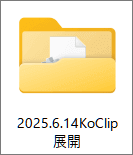
⇩では、ダウンロードを始めます。クリップボードの画像自動保存ソフト KoClip 1.4.8は、こちらでダウンロードができました。
①の「KoClipV148.zip 」が表示されているのを確認して、
②の「このソフトを今すぐダウンロード」をクリックします。⇩
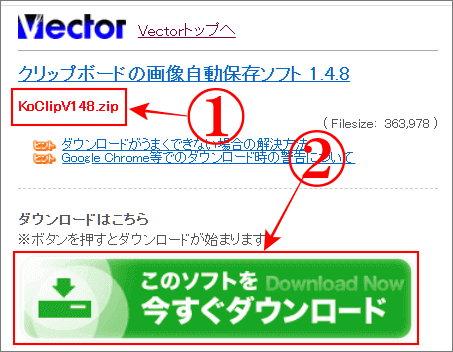
クリップボードの画像を吐き出す「KoClip」ソフトを展開(解凍)
⇩これでもう、ダウンロードができています。ダウンロードの場所はエクスプローラーの、
①の「ダウンロード」をクリックしますと、
②のように「KoClipV148」がダウンロードされていますので、これをクリックしますと、
③の「すべて展開」が表示されますので、それをクリックしてください。⇩
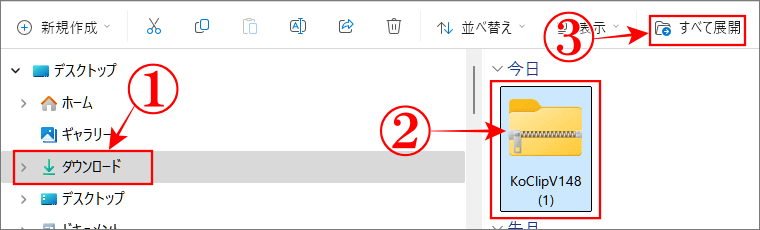
⇩すると、画面が、
①の「圧縮(zip 形式)フォルダーの展開」に変わりますので、
②の「参照」をクリックし、予め作っておいたフォルダーがある場合はそのフォルダーを探してクリックしますと、
③に保存先に指定するフォルダーが表示されます。そして、
④の「展開」をクリックしてください。⇩
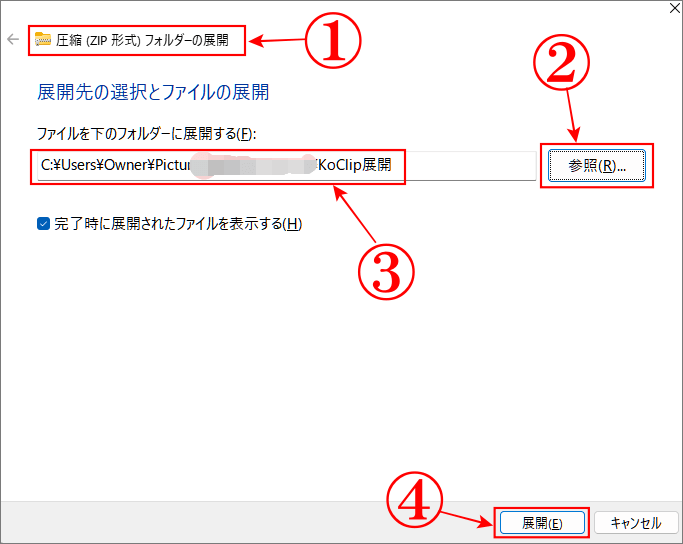
⇩展開されますと、
①の予め作っておいた「KoClip展開」フォルダーが開き、
②に「KoClip」のハサミアイコンが解凍されています(この「KoClip」アイコンの上で左クリックを押しながら、デスクトップ上に移動すれば「KoClip」のショートカットアイコンが表示され、次回からはショートカットアイコンをダブルクリックすれば「KoClip」が使えて便利です。頻繁に使われる方はタスクバーに表示すると尚便利です)ので「KoClip」アイコンをダブルクリックしてください。(隣の「readme.TXT」は「KoClip」の詳細が記載されているテキストです。)⇩
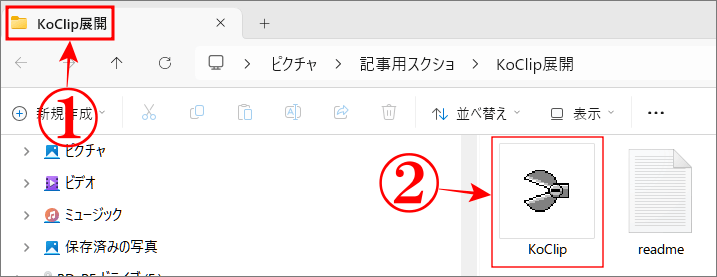
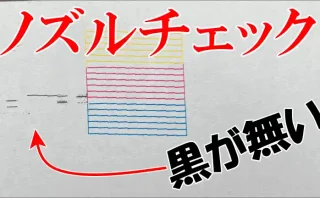
クリップボードの画像を吐き出す「KoClip」アイコンが通知領域に表示
⇩すると、パソコン画面下のタスクバー右の通知領域(システムトレイ、タスクトレイ)にアイコンが表示されますが、もし表示されていなければ、
①の通知領域の「∧」の隠れているインジケーターをクリックすると、アイコンのメニューが表示され、
②に「KoClip」があります。この段階では、まだチョキチョキの起動はしていませんので、ハサミのアイコンの上で右クリックをしてください。⇩
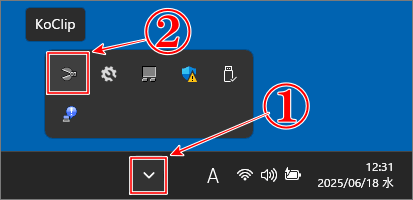
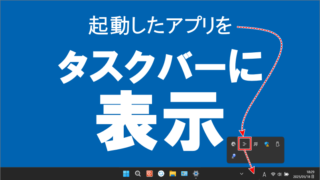
クリップボードの画像を吐き出す「KoClip」の便利な設定
⇩すると、メニューが表示されます。
①の「開始」をクリックしますと、ハサミがチョキチョキ始めますので「KoClip」が使える状態です・・・が、今後はこの操作を飛ばして直ぐに使えるようにしたり、希望の保存先を設定したいので、先に、
②の「設定」をクリックしてください。⇩
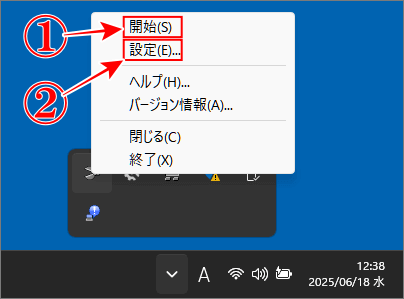
⇩今度は「設定」の画面に変わります。
①の「保存先/動作」をクリックしてください。次は、
②をクリックしますと、エクスプローラーが表示されますので保存したい希望のファイルを選択してクリックします。そして、毎回毎回開始ボタンを押さなくてもいいように、
③の「起動時にクリップボードの監視を開始」に ☑ を入れてください。⇩
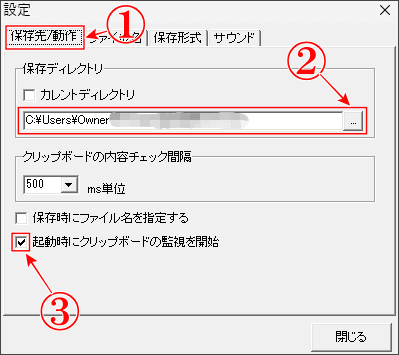
⇩私は「ファイル名」や「サウンド」はそのままです、次は、
①の「保存形式」をクリックして画像の保存形式を選択します。私の場合は、
②の「PNG」にしました。最後に、
③の「閉じる」をクリックしてください。この設定で、デスクトップ上に置いたKoClipのショートカットアイコンをダブルクリックをするだけで、チョキチョキと起動します。タスクバーに置いてあればワンクリックで起動します。後はスクリーンショットをジャンジャン撮れば、指定ファイルにジャンジャン保存されていきます。お疲れさまでした。⇩
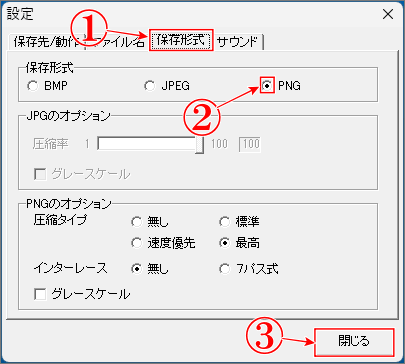
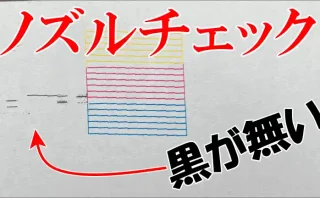
まとめ
クリップボードに保存された画像を吐き出して、希望のファイルやフォルダーに自動で保存する「KoClip」というソフトの解説をいたしました。
このソフトは、使い方がとてもシンプルで地味に便利です。
今日からは、デスクトップ上の「KoClip」のショートカットアイコンをダブルクリックするだけで、直ぐに起動して、希望の指定ファイルに、スクリーンショット画像が保存されるようになります。
じわじわと「KoClip」の便利さを味わってくださいませ!笑
最後までお読みいただき、大変ありがとうございました。
では、また。解説ゾロでした!
関連記事:簡単!縦長の【ウェブページ全体をスクリーンショット】する方法
関連記事:超簡単!エッジなら縦長ウェブページ全体のキャプチャがすぐ撮れる
関連記事:Windows11の「Snipping Tool」で保存先を変更できるスクリーンショット